SELECTTYPEでは、Stripe社の提供するサービスStripeと連携しすることでSELECTTYPEでクレジットカード決済/銀行振込/コンビニ決済が出来るようになります。
決済機能を使用出来る状態にするには、「Stripeアカウントを取得する」「SELECTTYPEで特定商取引法に基づく表記ページを作成する」「SELECTTYPEのアカウントと連携する」必要があります。
このブログでは「Stripeアカウントを登録・連携する方法」をご紹介します。
こちらのヘルプではStripeアカウントと連携してオンライン決済(クレジットカード決済/銀行振込/コンビニ決済)が可能になる方法をご紹介します。
コンビニ決済をご希望の場合には、別途申請が必要になります。
コンビニ決済の申請方法はこちらのヘルプページをご参照ください。
銀行振込を使用するには機能を有効化する必要がございます。
有効化の方法はこちらのヘルプページをご参照ください。
▼目次
1.SELECTTYPE内に「特定商取引法に基づく表記」ページを作成する
2.Stripeと連携する
└ 2-1.Stripeのアカウントがない場合は、Stripeアカウントを作成する
└ 2-2.Stripeのアカウントが既にある場合は、Stripeにログインする
それでは、決済機能を使用するための設定方法を順にご案内します。
特定商取引法とは、事業者による違法・悪質な勧誘行為等を防止し、消費者の利益を守ることを目的とする法律です。
具体的には、訪問販売や通信販売等の消費者トラブルを生じやすい取引類型を対象に、事業者が守るべきルールと、
クーリング・オフ等の消費者を守るルール等を定めています。
特定商取引法とは
インターネット上で商取引を行う際には、この特定商取引法に基づく各種情報をWEB上に掲示することが求められています。
SELECTTYPEで決済機能を使用するには、あなたの団体・お店の事業形態に基づく「特定商取引法に基づく表記」ページを作成していただく必要があります。
外部サイトにお持ちの場合でも管理画面から登録し、SELECTTYPE内に「特定商取引法に基づく表記」ページを作成します。
ログインしたらページ上部ヘッダーの一番右側のアカウント名の記載されたメニューより「決済機能の設定」をクリックします。
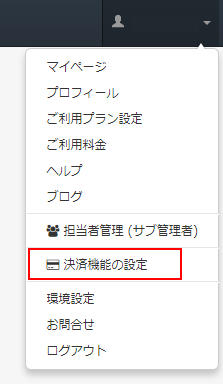
決済設定画面が表示されます。
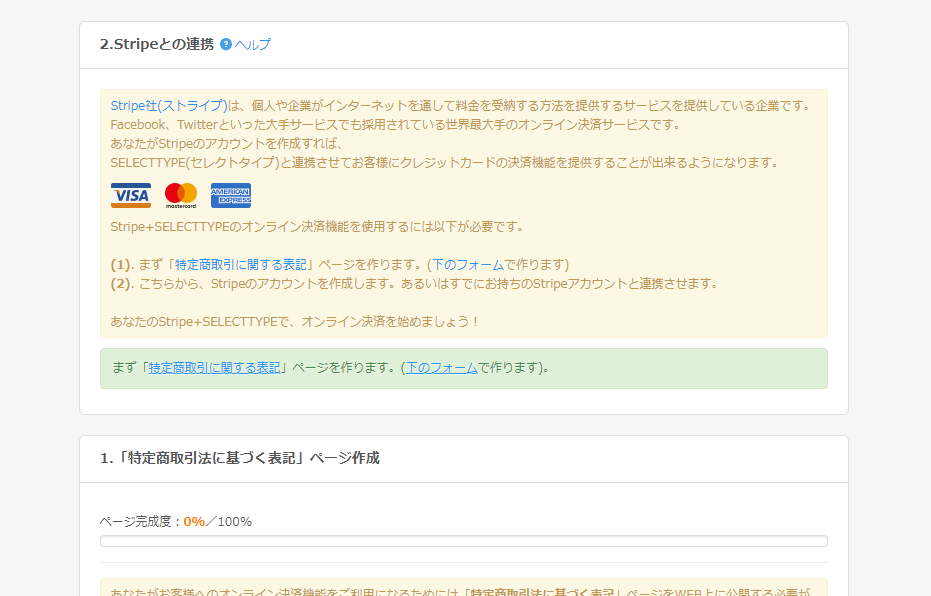
この画面では「Stripeとの連携」「特定商取引法に基づく表記」ページの作成を行います。
「特定商取引法に基づく表記」が作成されていないと、Stripeとの連携はできませんので、
最初に「特定商取引法に基づく表記」ページを作成します。
「特定商取引法に基づく表記」ページ作成フォームには、登録に必要な入力項目が用意されていますので
上から順番にあなたの団体・お店の情報を登録していきます。
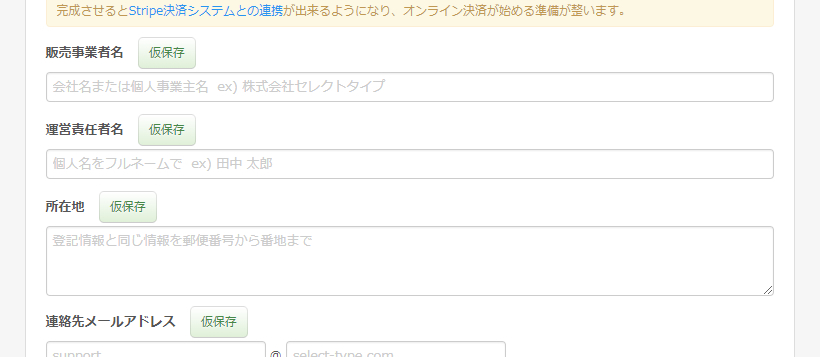
作成途中で中断したい場合には「仮保存」ボタンをクリックしますと、そこまでの登録情報が保管されます。
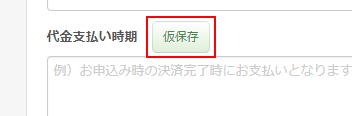
最後まで入力を終えたら、フォーム最下部にある「内容を保存/更新する」ボタンをクリックします。
これであなたの団体・お店の「特定商取引法に基づく表記ページ」の完成します。
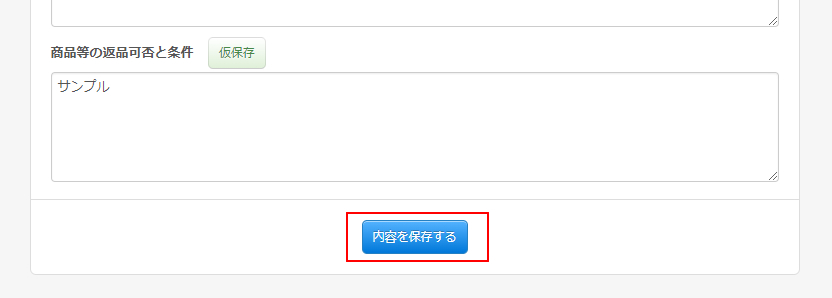
作成されたページは作成フォーム上部にある「完成したページを確認」リンクから登録した内容が確認出来ます。
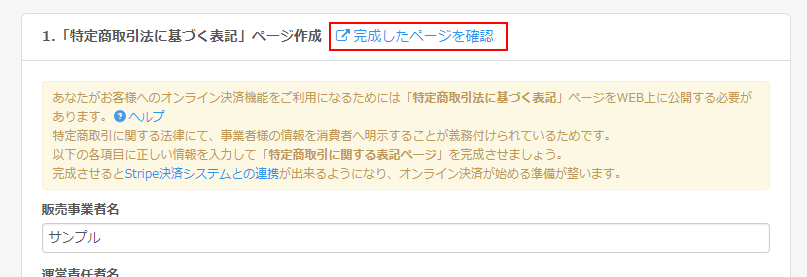
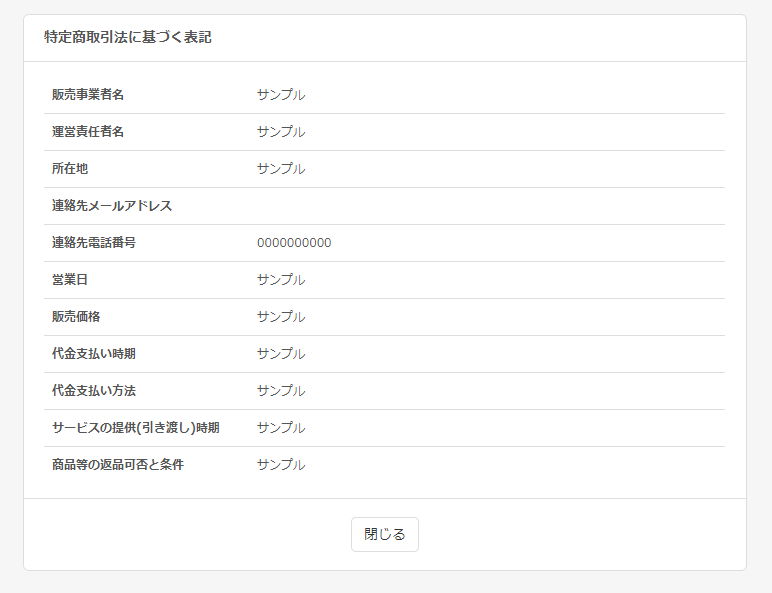
特定商取引法に基づく表記ページの作成が完了したら、次はStripeとの連携です。
特定商取引法に基づく表記ページの作成が完了すると、
「Stripeとの連携」エリアに「決済代行サービス「Stripe」アカウントを作成/連携する」ボタンが表示されています。
このボタンをクリックします。
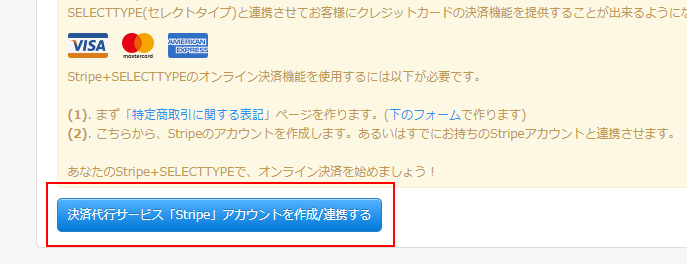
決済機能利用に関する確認画面が表示されます。
「決済機能に関する規定」と「Stripeのアカウント作成時の注意点」が記載されていますので、内容をしっかりと確認したうえで、
「同意する」にチェックをいれてください。
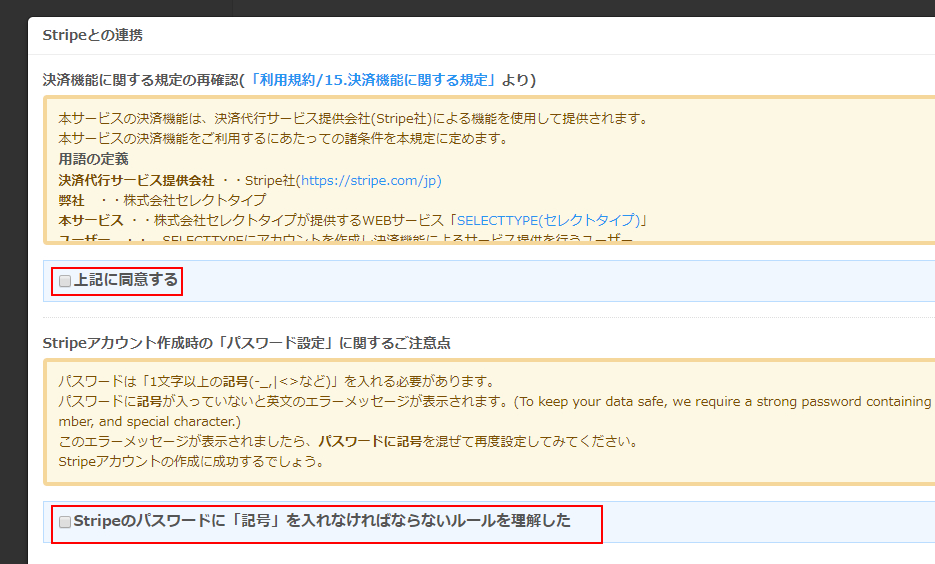
両方の内容確認と同意のチェックをされますと、アカウント作成画面へ進むことができるようになります。
「決済代行サービス「Stripe」アカウントを作成/連携する」をクリックします。
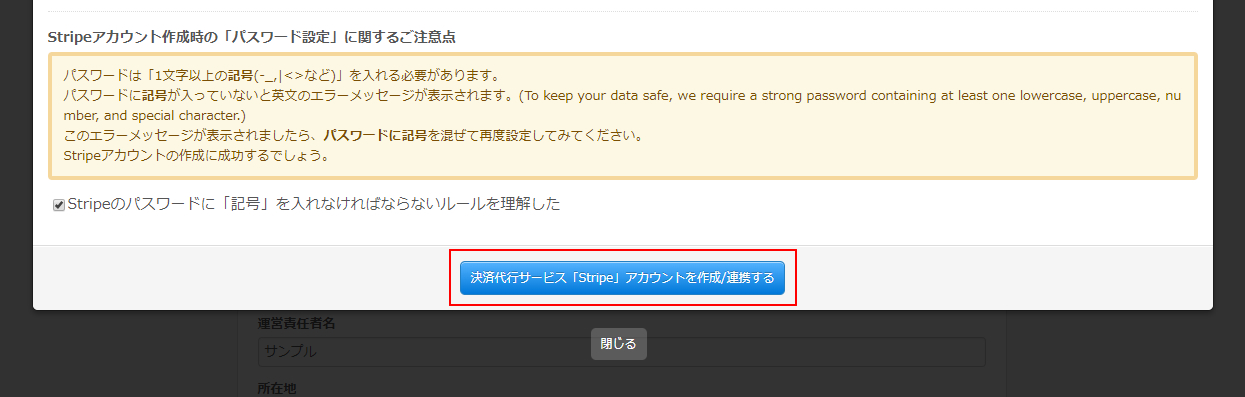
「Stripeのアカウント作成時の注意点」にも記してある通り、Stripeのパスワードには記号を混ぜるというルールがあります。
アカウント登録ををスムーズに行えるよう「パスワードには記号が必要」ということを予め覚えておきましょう。
Stripeのアカウント登録画面へ移動します。
Stripeアカウントをお持ちでない方は、アカウントを登録して作成します。
既にお持ちの方はStripeにログインします。
アカウントに登録するメールアドレス、パスワードを登録します。
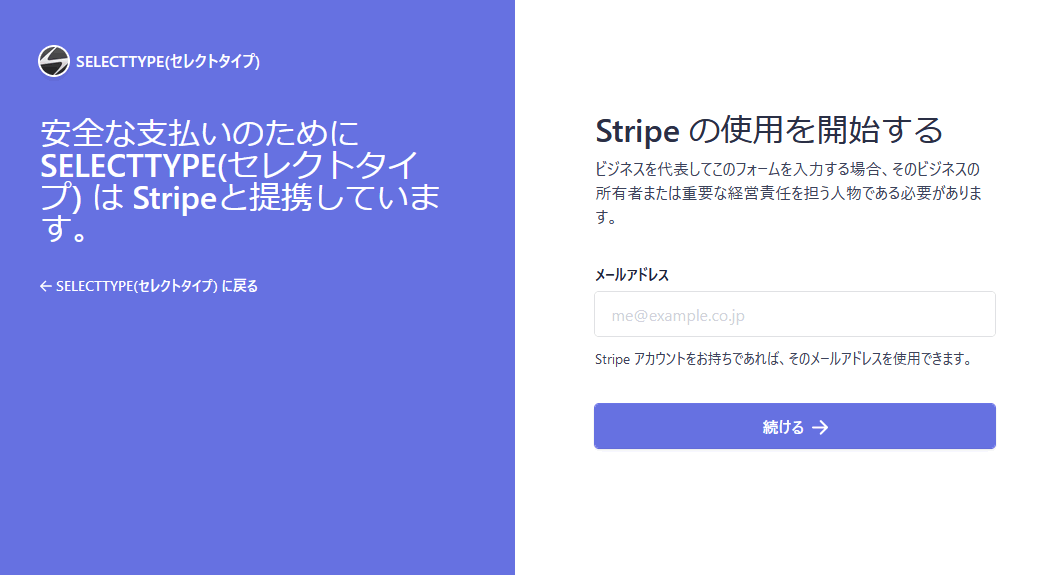
【Stripeアカウントのパスワードについて】
Stripeのアカウントに必要なパスワードには「1文字以上の記号(-_,|<>など)」を入れる必要があります。
パスワードに記号が入っていないと英文のエラーメッセージが表示されます。
(To keep your data safe, we require a strong password containing at least one lowercase, uppercase, number, and special character.)
このエラーメッセージが表示されましたら、パスワードに記号を混ぜて再度設定してみてください。
登録フォームの内容に沿って、各種情報を登録していきます。

改正割販法に関連する質問に回答します。
【「コンプライアンス関連の質問」について】
改正割販法の施行に伴い、決済システムStripeのアカウント作成時に「コンプライアンス関連の質問」への回答が必要になりました。
「コンプライアンス関連の質問」への回答方法は以下をご確認ください。
Stripe「コンプライアンス関連の質問」へどのように回答したら良いか? / Stripeアカウント作成
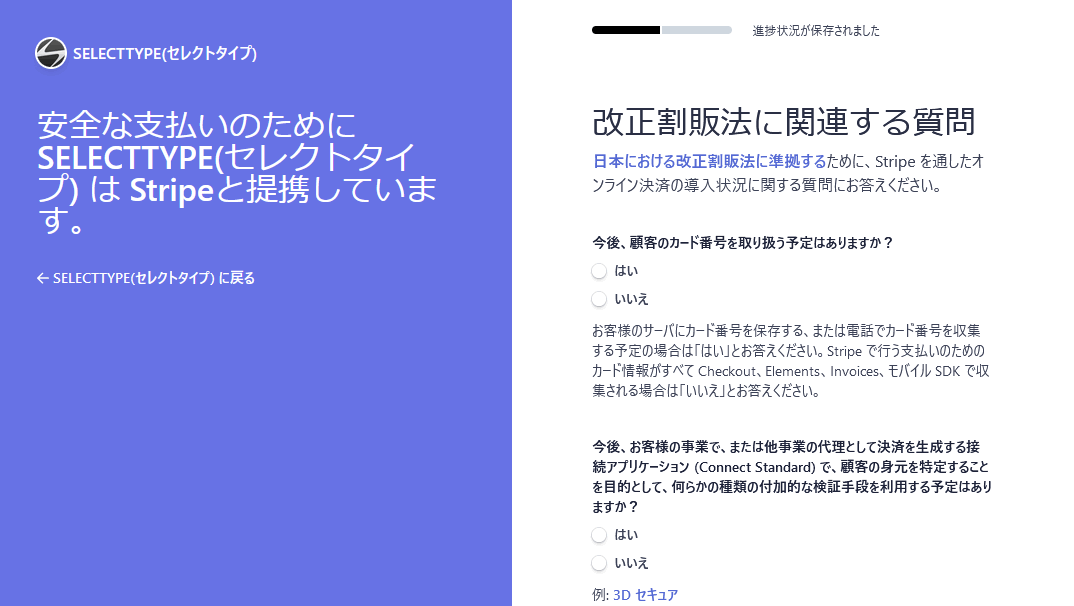
続いてStripeから売上の入金を受け取る銀行口座情報やサービスについての情報を登録します。
確認画面が表示されましたら、内容を確認して「完了」ボタンをクリックします。
全ての情報が揃わないと完了できませんので、準備をしておきましょう。
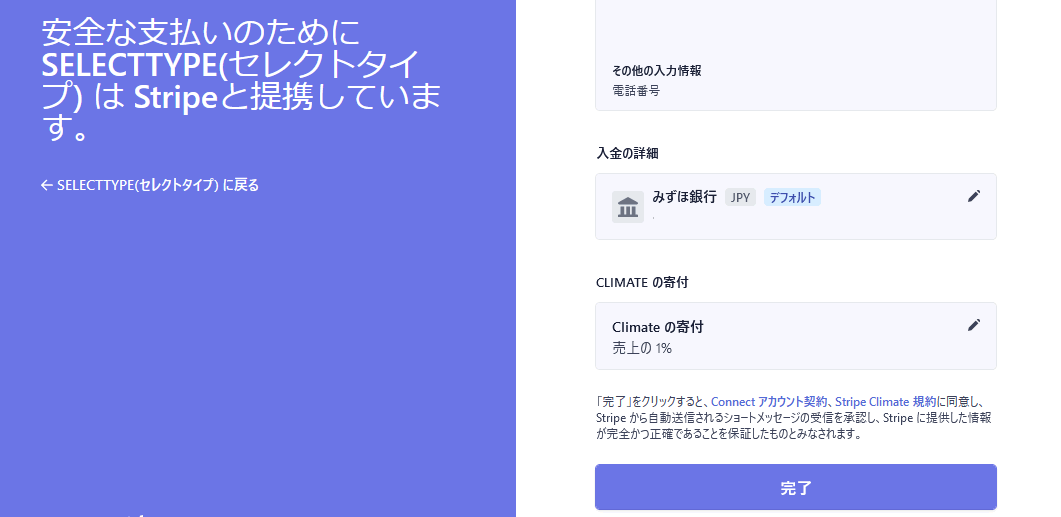
アカウント登録と連携が問題なく完了しますと、SELECTTYPEの決済機能設定画面に戻ります。
「連携中Stripeアカウント情報」が表示されるようになります。
新規でアカウント作成された場合、アカウント作成後にStripeのダッシュボードで必要情報の回答が必要になります。
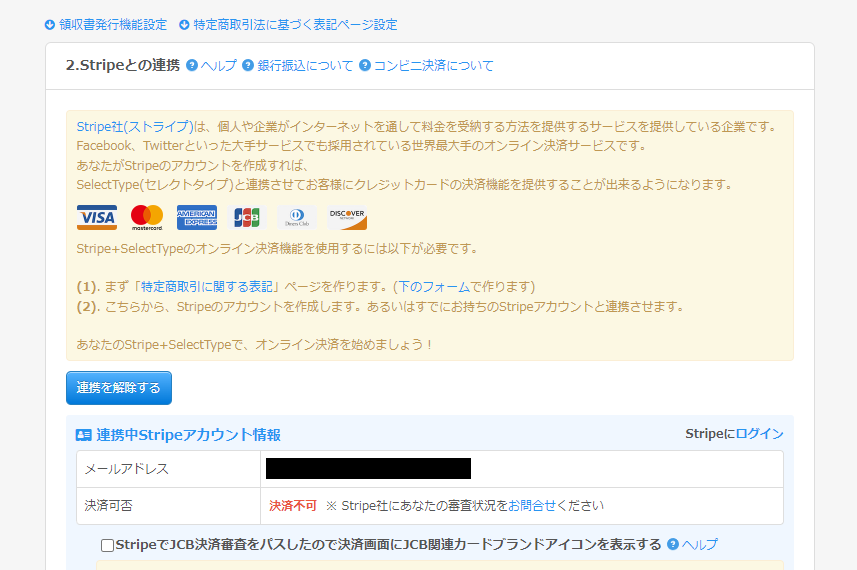
「決済可否」が「不可」になっている場合は、Stripeダッシュボードにログインをして「アカウントのステータス(https://dashboard.stripe.com/account/status)」にアクセスしてください。
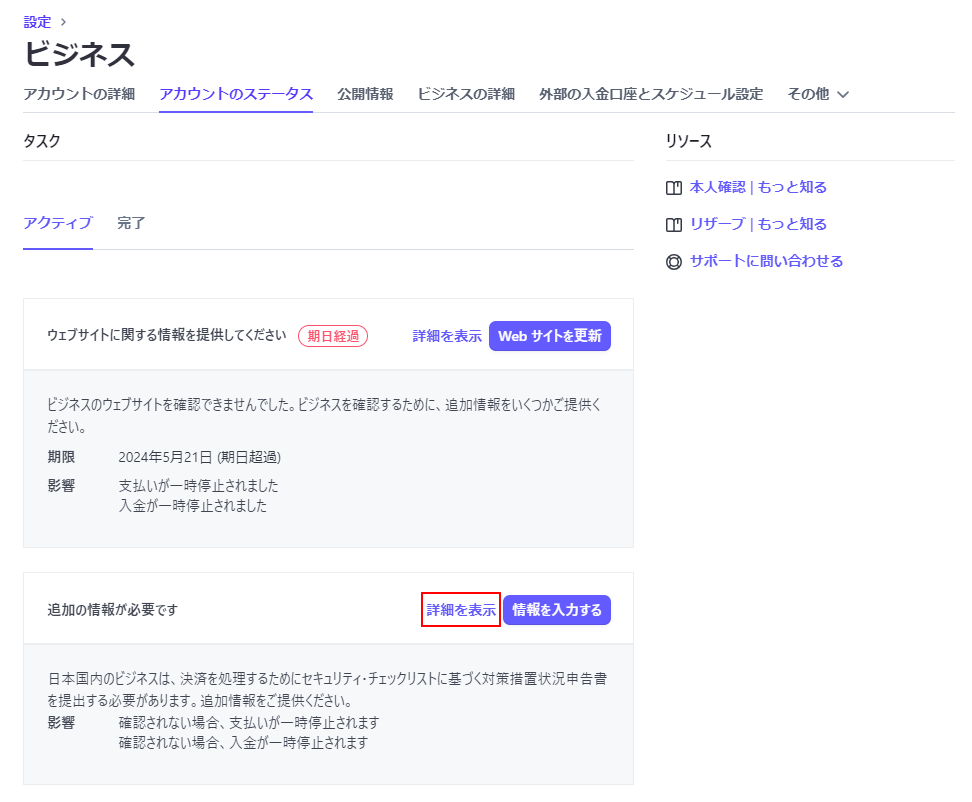
アカウントのステータス画面では審査に必要な追加情報などが確認できます。
決済を実施するために「セキュリティ・チェックリストに基づく対策措置状況申告書」を提出する必要もありますので
「詳細を表示」より回答を行ってください。
回答方法は以下のヘルプをご確認いただけます。
「セキュリティ・チェックリストに基づく対策措置状況申告書」への回答方法
必要情報を回答・提出しても「決済可能」とならない場合はStripeへ問合せてみましょう。
既にStripeアカウントをお持ちの方はStripeにログインをします。
登録フォームのメールアドレス入力欄にStripeに登録しているメールアドレスを入力して「続ける」をクリックします。
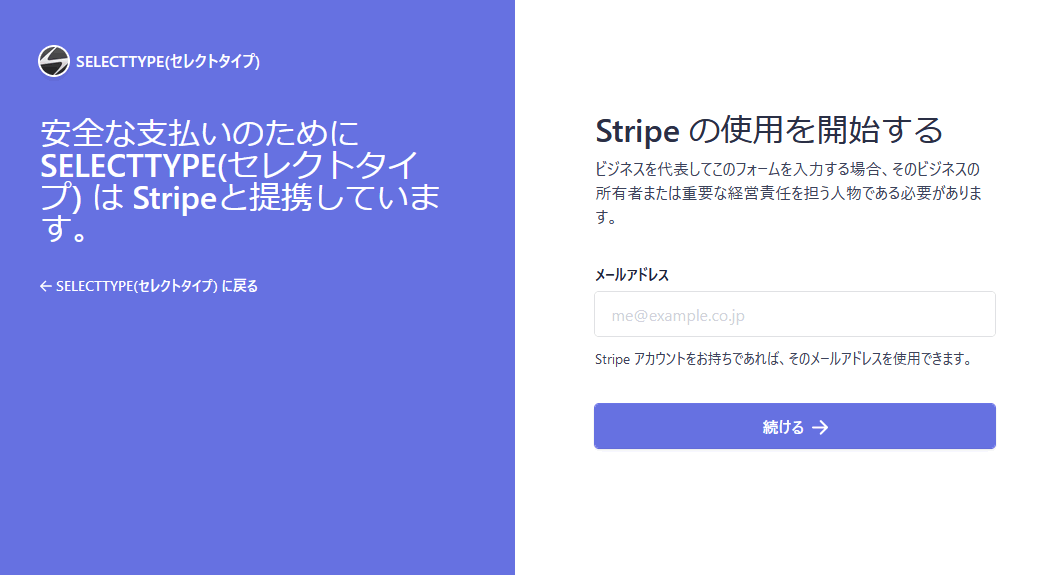
続いてStripeに登録しているパスワードを入力して「ログイン」をクリックします。
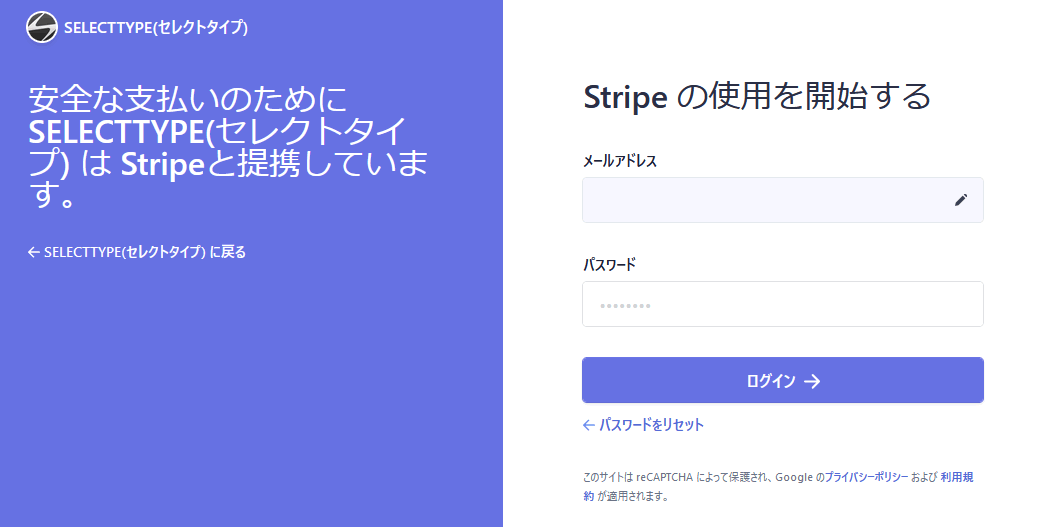
連携するアカウントを選択して「連結する」をクリックします。
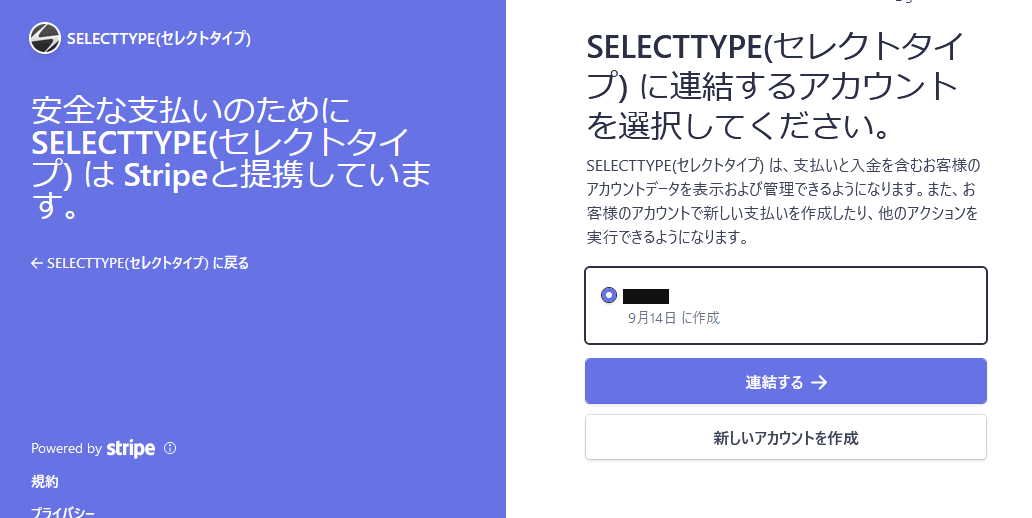
SELECTTYPEの決済機能設定画面に戻ります。連携が成功すると決済可否情報が「決済可能」で表示されます。
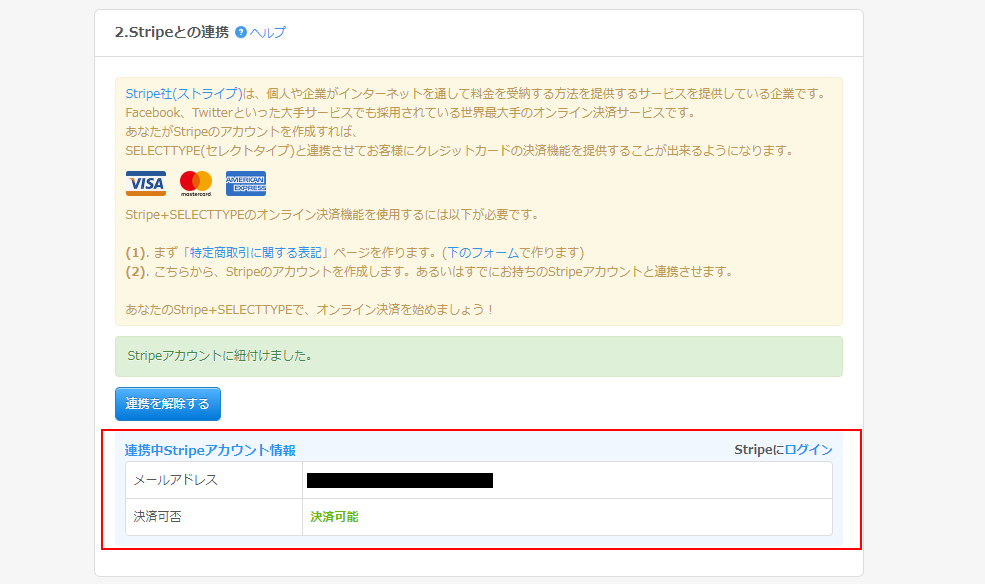
「決済可否」が「不可」になっている場合は、Stripe側であなたのサービスへの審査に何かしら問題が発生しているかもしれません。
通常、アカウント作成から1日程度で審査が完了し「決済可能」となるはずです。
2日以上経過しても「決済可能」とならない場合はStripeへ問合せてみましょう。
以上でStripeアカウントと連携され、SELECTTYPE上で決済機能を使用する準備が整いました。
初めてStripeアカウントを作成された場合にはStripeの管理画面でご本人様確認のための手続きが必要になります。Stripe管理画面の案内に沿ってお手続きをお進め下さい。
SELECTTYPE: 無料でWEBサイト/予約フォーム付き予約システム/イベント管理・セミナー管理システム/メールフォーム付きサポートシステム/各種フォーム作成(アンケート,診断テスト)